Subversion(简称 SVN)是一种开放源代码的版本控制系统,它能够追踪和管理所有版本的文件和目录,并协助团队成员之间进行合作开发。在本文中,我们将详细介绍如何在 Windows 操作系统中安装 SVN。
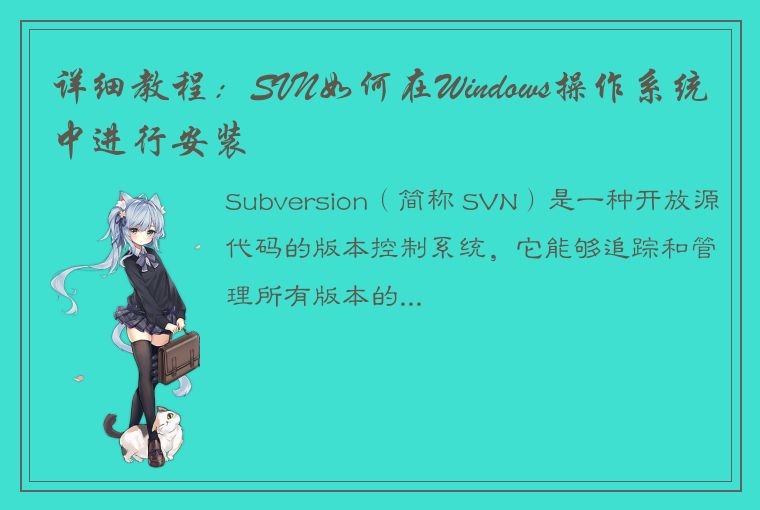
1. 下载 SVN 安装包
首先,我们需要下载 Subversion 的安装包。可以在如下官网地址下载:
https://subversion.apache.org/packages.html
在页面最下方可以找到 Windows 平台的各种安装包,我们选择与自己电脑运行环境相对应的版本进行下载。
2. 运行 SVN 安装程序
下载完成后,双击打开 SVN 安装程序,出现如下界面:
点击“Next”按钮,进入下一步操作:
接着,需要同意软件许可证,勾选“I accept the terms of the license agreement”选项,并点击“Next”按钮。
在此阶段,可以自定义 SVN 安装位置。建议默认安装位置,除非您有特殊需要。
然后,会出现如下界面:
这里提供了两种安装模式,一种是安装命令行版本,另外一种是安装图形界面版本,建议选择“Standard Installation”模式,并且勾选“Command Line Client”和“Graphical Client”选项。
接下来,我们可以更改环境变量的设置,如果你不知道如何设置环境变量,请勾选“Add Subversion to the system PATH”选项。
接下来,建议选用默认选项,这里不用更改。按照提示,一路点击“Next”按钮,完成安装。
3. 测试 SVN 安装是否成功
安装完成后,我们需要测试一下 SVN 是否已经安装成功。打开命令行工具,输入如下指令:
svn --version
如果出现如下信息,则说明 SVN 已经成功安装:
svn, version 1.14.0 (r1876290)
compiled Apr 12 2021, 20:22:29 on x86_64-microsoft-windows [Windows 10.0.19042.867]
如果显示类似‘svn’ 不是内部或外部命令,也不是可运行的程序,如何解决‘svn’ is not recognized as an internal or external command,即说明没有配置环境变量的原因之一,这是需要在系统变量的PATH中加入svn的执行路径。
4. 总结
以上就是在 Windows 操作系统中安装 SVN 的详细教程。希望这篇文章能够帮助到 SVN 的初学者们。如果您有任何问题或建议,请在评论区留言。




 QQ客服专员
QQ客服专员 电话客服专员
电话客服专员